戴尔笔记本重装系统步骤和详细教程
- 分类:重装系统 回答于: 2022年11月18日 10:45:20
戴尔笔记本使用一段时间后就会变得越来越慢,甚至出现死机、蓝屏等现象,最直接的解决办法就是给戴尔笔记本重装系统,从而使电脑更加高效地运作。下面就来详细的介绍下戴尔笔记本重装系统的方法。
工具/原料:
系统版本:Windows 10
品牌型号:戴尔DELL灵越14
软件版本:小白一键重装系统V2290
方法步骤:
借助小白工具制作u盘给戴尔重装系统:
1、首先我们进行开机,在屏幕出现欢迎画面时迅速的按下F2键进入设置界面。
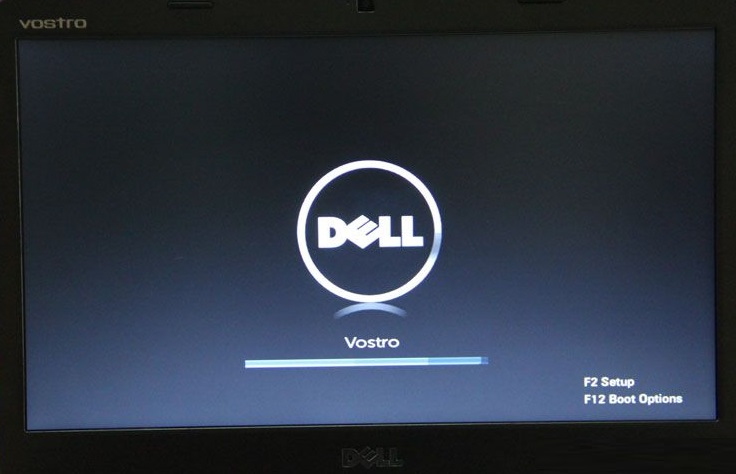
2、进入戴尔笔记本bios设置后,大家需要先将这个硬盘模式更改下。通常情况下dell笔记本默认的是AHCI模式。不过这样的模式一般装系统可能都会出现不认硬盘或者蓝屏的现象,那么为了保证万无一失,大家选择ATA,这个也就是常说的IDE模式。大家在进入BIOS后,切换到Advanced(高级)选项,接着找到SATA MODE,然后大家用键盘操作选择ATA,并且回车就行了。

3、 进行以上设置后,大家按F10键进行保存。弹出对话框时,选择YES进行重启。

4、 重启后,大家按F12进入启动菜单界面。对于按哪个键进入启动菜单选项,一般在开机最开始都会有提示的。当然,大家在更改了AHCI模式只有,也可以在BIOS里面进行设置启动菜单选项。进入启动菜单选项之后,大家就可以使用U盘重装系统了。

5、进入到PE系统桌面后会自动弹出PE装机工具,然后进行win10系统的安装。

6、安装完成我们就点击立即重启。

7、最后重启之后我们就能进入到系统里面去啦。

拓展知识:戴尔笔记本重装系统的更多方法
戴尔笔记本重装系统xp的步骤是什么
戴尔笔记本怎么重装系统教程
总结:以上就是Dell笔记本怎么重装系统的详细步骤,希望能帮助到大家。
 有用
26
有用
26


 小白系统
小白系统


 0
0 0
0 0
0 0
0 0
0 0
0 0
0 0
0 0
0 0
0猜您喜欢
- 系统一键重装软件推荐2024/08/20
- 系统崩溃如何重装系统解决..2023/11/30
- 华硕自己重装系统方法详解..2024/02/27
- 电脑一键重装windows系统的方法..2023/04/29
- 电脑重装系统的步骤2024/01/13
- 三星手机如何重装系统?2024/02/03
相关推荐
- 笔记本自带一键重装系统:方便快捷还是..2024/03/08
- 装机大师官网下载一键重装系统安装的..2024/10/28
- 快速轻松重装系统,让联想台式电脑再次..2023/11/25
- u盘给电脑重装系统教程win7的教程..2022/12/17
- 电脑蓝屏后如何自行重装系统..2024/01/08
- 小白一键重装系统失败怎么办,电脑重装..2023/03/04














 关注微信公众号
关注微信公众号



